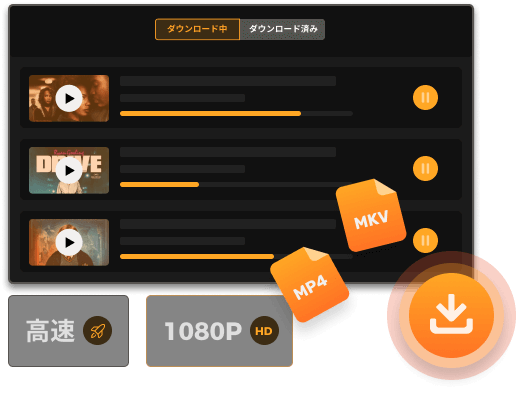【2024最新ガイド】Amazonプライムビデオ動画をPCにダウンロード・保存する方法
世界有名な「Amazon Prime Video」(アマゾンプライムビデオ)は幅広いユーザーに魅力的な動画を提供しているため、多くの方々がお気に入りのアマプラ作品をパソコンにダウンロード・保存して楽しんだりしたいと考えているでしょう。Amazonプライムビデオで配信される作品をパソコンにダウンロード保存するには、PC版の公式アプリでダウンロードすると専門のアマゾンプライムビデオのダウンロードソフトを使うという2種類の方法があります。ただし、パソコン公式側のダウンロード機能は、すべてのパソコンで使えるわけではなく、一定の制限があるし、たまにはダウンロードした動画がPCでうまく再生できない不具合もあります。一方、専門ダウンローダーはそれらの制限を回避しながら、気に入った動画コンテンツを高品質でパソコンにダウンロード保存できます。
そのため、本記事では、PC版アプリでAmazonプライムビデオの映画やテレビ番組をダウンロードする手順に加えて、注意すべきポイント、よくある質問について詳しく解説します。また、便利なアマゾンプライムビデオ専用のダウンロードツールを活用して、好きなアマプラ動画をPCに保存し、いつでも自由に再生できるコツも紹介します。興味のある方はぜひお見逃しなく!

一、Amazonプライムビデオの動画をPCにダウンロードできるのか?
PCでアマプラ作品を保存したい場合、お使いのパソコンのバージョンに気を付けてください。Windows 10やmacOS 11.4以降のパソコンでは、Amazon Prime VideoのPC版の公式アプリを通じて好きな動画を直接ダウンロードできます。ダウンロード済みの作品はインターネットに接続していない状態でも、視聴することが可能です。
しかし、それ以外のシステムバージョンはAmazonプライムビデオの公式アプリをサポートしていないため、アマプラ動画をダウンロードするためには別の方法を取る必要があります。それに、公式アプリのダウンロード機能は、Prime会員限定の機能である上に、色々な制限があります。
Prime会員に参加していない、制限なしでAmazonプライムビデオの動画をダウンロード保存したい場合、便利なダウンロードツール「MovPilot Amazon Prime Video Downloader」を使用することをお勧めします。
次にアマプラPC版の公式アプリと「MovPilot Amazon Prime Video Downloader」を使って、動画コンテンツをPCにダウンロードする操作手順をそれぞれ説明します。
二、AmazonプライムビデオPC版の公式アプリで動画をPCにダウンロードする(制限付き)
公式アプリでPCにAmazonプライム・ビデオの動画をダウンロードするには、まずパソコンにアマプラのデスクトップ版アプリをインストールしてください。Windows 10ユーザーはMicrosoft Storeから「Amazon Prime Video for Windows」アプリを、macOSユーザーはMac App Storeから「Amazon Prime Video」アプリをダウンロード・インストールしてください。次にアマゾンプライムビデオを使用する際の注意点をまとめて、ダウンロード方法についても紹介します。
PC版アプリからアマプラ動画をダウンロードする注意点
まず、Amazonプライムビデオダウンロードの注意点を了解しておきましょう。PC版アプリを利用してアマプラ動画をダウンロードするには、いくつかの制限があります。
購入・レンタル・見放題コンテンツでのルールが違う
アマプラの作品は「購入可能」・「一定期間レンタル可能」・「期間制限なく見放題可能」の3種類があります。それぞれ制限が違いますので、公式アプリからAmazonプライムビデオのコンテンツをダウンロードする場合、下記のルールを参考にしてください。言うまでもなく、すべてのアマプラ作品がダウンロードできるわけではありません。ダウンロードできるかどうかは、詳細画面のダウンロードボタンの有無で判断できます。
| 購入 | レンタル | 見放題 | |
|---|---|---|---|
| 視聴期限 | 制限なし | ダウンロードしてから48時間以内 | ダウンロードしてから48時間以内 |
| 保存期限 | 制限なし | ダウンロードしてから30日以内 | ダウンロードしてから30日以内 |
| ダウンロード可能な端末数 | 4台まで | 1台まで | 2台まで |
| ダウンロード数 | 制限なし | 制限なし | 15本~25本 |
Amazonプライムビデオアプリ内でしか再生できない
Amazonプライムビデオ公式アプリからダウンロードしたコンテンツは著作権保護(DRM)で保護されるAmazon独自のファイル形式であるため、アマプラアプリ以外のソフトでは再生できなくて、他の端末やプレーヤーに転送することが不可能です。
Amazonプライム会員を解約すると再生できなくなる
Amazon Prime Videoを初めて使う場合、無料体験期間がもらえてダウンロード機能を体験できます。ただし、最初の無料体験期間終了後、アマプラ公式アプリのダウンロード機能を継続的に利用するためにはAmazonプライム会員に登録する必要があります。Amazonプライムビデオを解約・退会したら購入した作品以外のコンテンツが再生できなくなります。
アマゾンプライムビデオで作品をPCにダウンロードする手順
プライム会員の他、アマプラ動画のダウンロードのためにはインターネット環境が必要です。
ステップ1、お使いのPCに対応するAmazon Prime Videoアプリをダウンロードしてください。
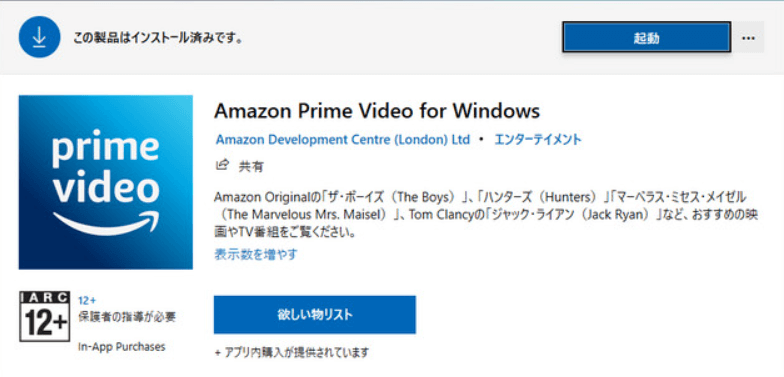
ステップ2、アプリを起動した後、左の虫眼鏡をクリックして、ダウンロードしたいアマプラ動画を検索してください。
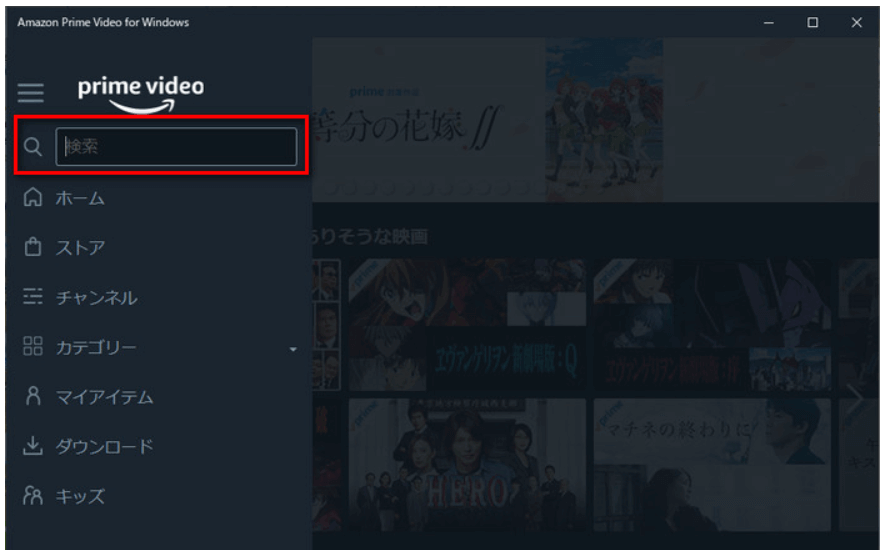
ステップ3、詳細画面が出てきたら、ダウンロードボタンをクリックしてAmazonプライムビデオのダウンロードを開始しましょう。
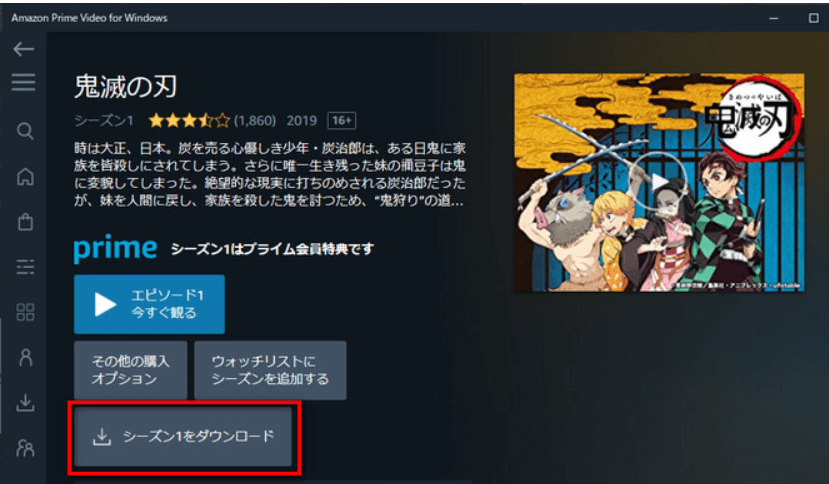
ステップ4、ダウンロードが終了したら、ダウンロード済みの作品を確認してください。アマプラアプリの左側(Windows)や下側(Mac)にあるメニューの「ダウンロード」を押してください。これでダウンロードした作品は一覧で表示されて、再生したり削除したりすることができます。
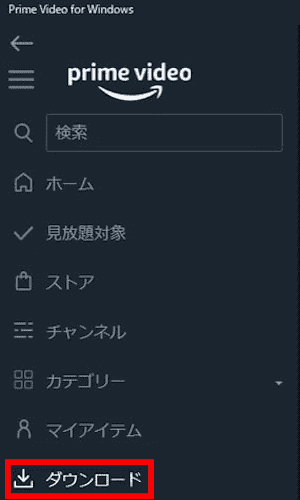
ヒント:
Amazonプライムビデオは自動ダウンロードや自動削除機能も備えています。
自動ダウンロードとは、シーズンによって多くのエピソードがある時、あるエピソードの視聴が終わると、次のエピソードが自動でダウンロードされます。自動削除とは、ダウンロードした動画を見終わったら、視聴済みのエピソードは自動的に削除されることです。
アプリの「設定」(歯車マーク)>「ストリーミング再生・ダウンロード」>「自動ダウンロード」を押せば設定可能です。
Amazon Prime Videoアプリでダウンロードした映像コンテンツは、そのアカウントが認証しているアプリ内でのみ視聴可能です。そして、Amazonプライム会員を解約すると、購入したコンテンツを除くダウンロード済みの動画は視聴できなくなるので、アマプラのダウンロード機能を最大限まで活用したい場合に注意が必要です。
三、Amazon Prime Videoダウンローダーで動画をPCにダウンロードする(制限なし)
Amazonプライムビデオ公式アプリのダウンロード機能は確かに便利ですが、多くの制限があるため、自由に好きなアマプラ作品を楽しむことができません。もしPCでアマゾンプライムビデオの動画をより簡単にダウンロードできる方法を探しているなら、専門的な「MovPilot Amazon Prime Video Downloader」を使ってみましょう。WindowsとMac両方対応で、Windows 10/11とmacOS 11.4以降のバージョンに完璧に対応できるだけでなく、プライムビデオPC版アプリが使えないWindows 8/8.1またmacOS 11.4以前のパソコンでもサポートしています。
この素敵なソフトを使えば、レンタルしたアマプラ作品のダウンロードを含み、購入また見放題の動画もカバーし、Amazonプライムビデオの豊富な映画や番組をMP4などの汎用的なフォーマットで手元のPCに永久的に保存できます。MovPilotのもう一つの特徴は、Amazon Prime Videoの公式アプリをインストールする手間を省きながら、数クリックだけで動画をダウンロードできるポイントです。さらに、プライムビデオとの契約を解約したとしても、MovPilotによってダウンロードしたアマプラ動画はいつでも制限なく楽しめることが可能です。アマゾンプライムビデオの制限を突破して、自由にお気に入りのアマプラ作品を再生したい時、ぜひソフトの強力なダウンロード機能を体験してみてください。
プライムビデオアプリよりMovPilotを利用するメリット
1、最高のAmazonプライムビデオダウンローダー
MovPilotを使用すると、アマプラアプリに縛られることなく、好きな動画をAmazonプライムビデオから高速でダウンロードして、フルHD 1080PかつMP4/MKV形式で保存できます。
2、あらゆるデバイスで自由に視聴可能
MovPilotでダウンロードしたアマプラ映像は、DRM制限が解除されたため、様々なソフト・デバイスで再生できて、通常の動画データとしてスムーズに管理・転送できます。
3、豊富なダウンロード設定
ダウンロードしたい動画の出力形式・字幕言語・オーディオ言語などを自由に設定できて、ダウンロードした動画のカスタマイズオプションが充実しています。
4、ダウンロード可能な作品数は最大限を突破
端末数や作品数に関するダウンロード制限はほぼないため、より多くのコンテンツを楽しむことが可能です。ただし、PCの空き容量不足によってアマプラ動画をダウンロードできない可能性もあります。注意してください。
5、視聴期限・保存期限なし
一定期間内の視聴や保存の制限がなく、お気に入りのアマプラ作品を永久に保存してオフライン再生できます。
6、会員解約後も引き続き視聴可能
MovPilotでダウンロードしたプライムビデオの作品は普通のビデオファイルになり、Amazonプライム会員を退会したとしても無料で視聴できます。
MovPilotでアマゾンプライムビデオの動画をPCにダウンロードする手順
ステップ1、「MovPilot Amazon Prime Video Downloader」をPCにダウンロード・インストールしてください。そして、ソフトを実行し、お使いのAmazonアカウントでログインしてください。
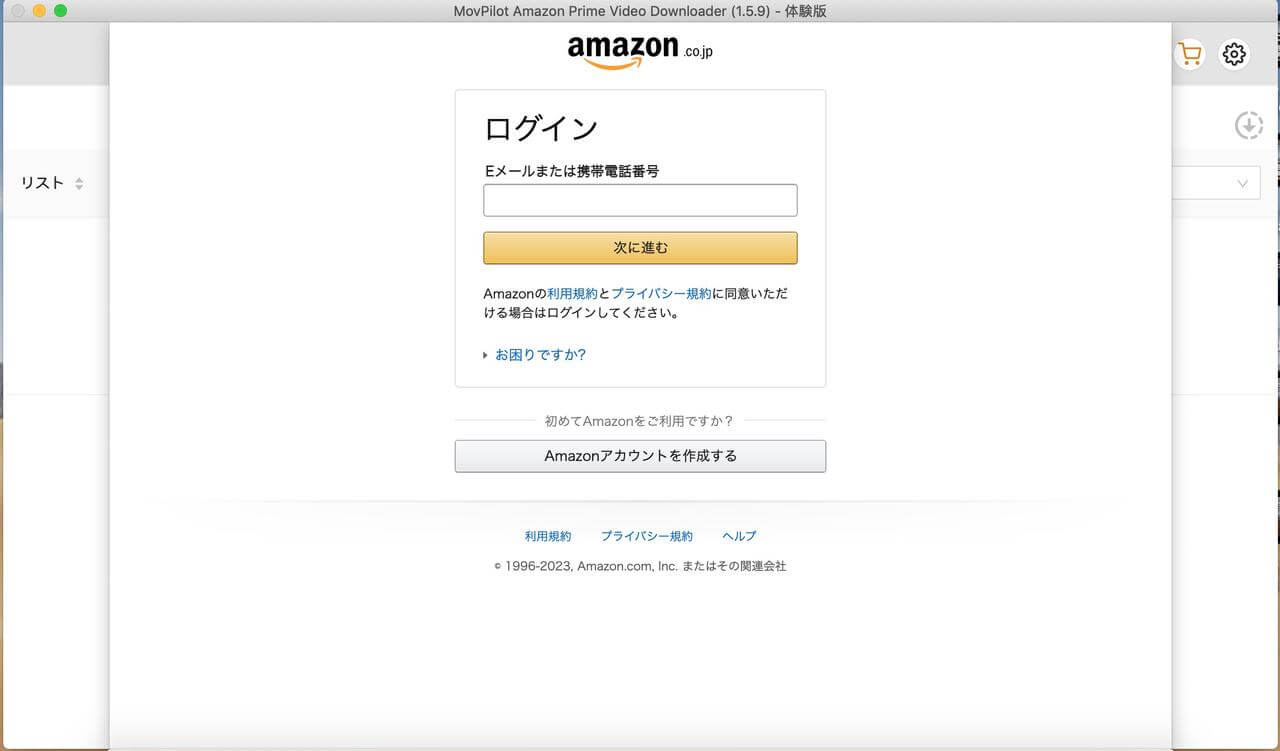
ステップ2、ソフトの検索バーでPCにダウンロードしたいアマプラ動画の名前を入力して検索します。
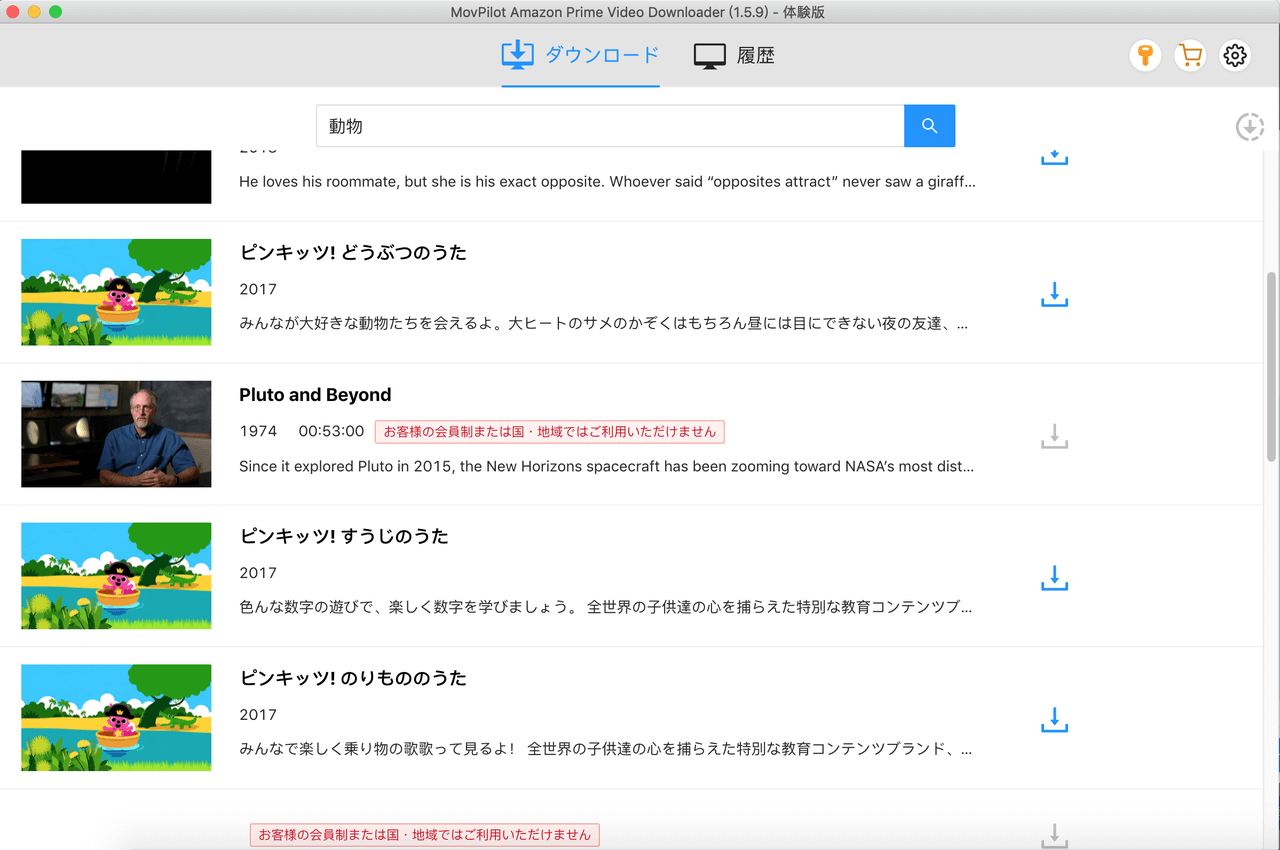
ステップ3、画面右上の「設定」アイコンをクリックして、Amazonの動画の出力形式、音声、字幕言語などを設定できます。
*AmazonプライムビデオをMP4に出力すれば、汎用性が高いため、できるだけ多くのプレーヤーでお気に入りの動画を楽しむことが可能です。
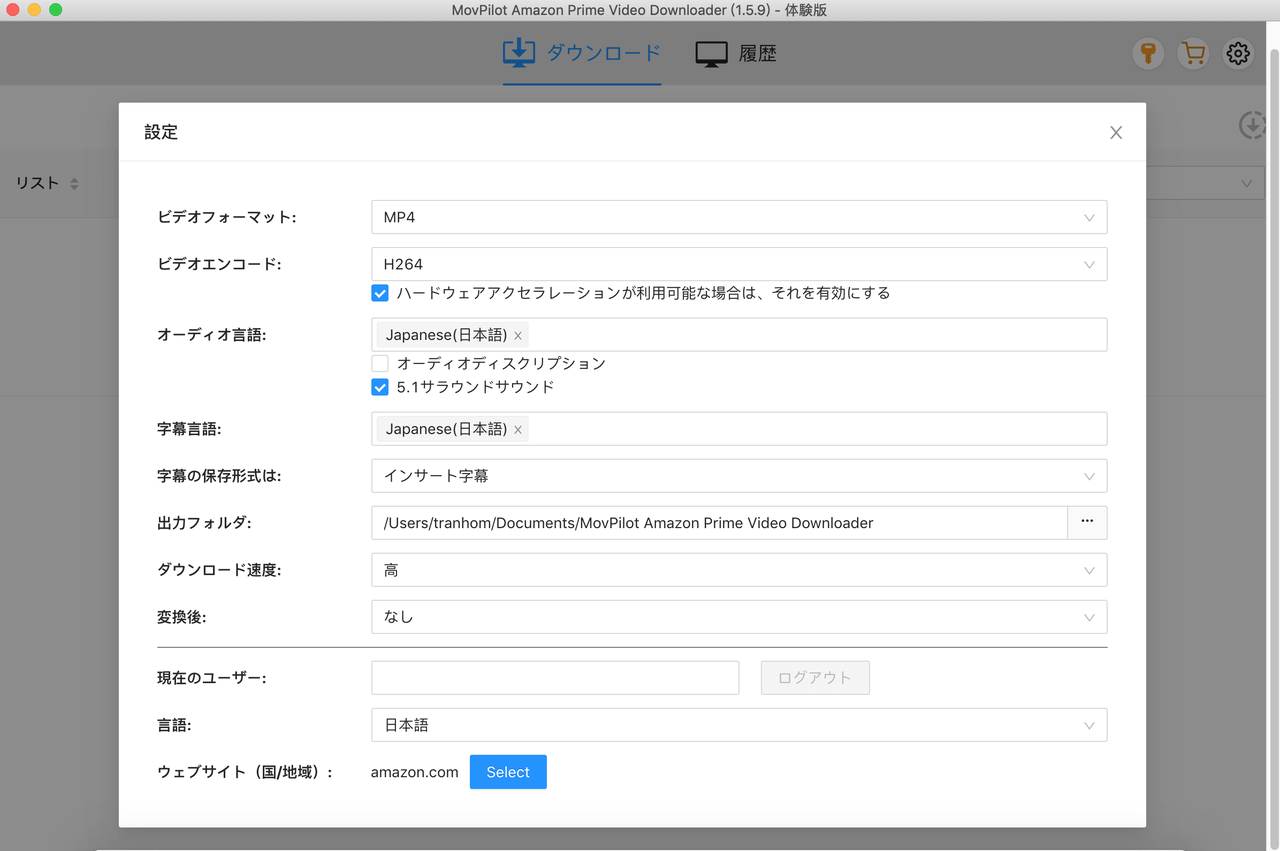
ステップ4、設定が完了したら、右側のダウンロードアイコンをクリックして、Amazon Prime Videoの動画をPCにダウンロードできます。ダウンロードが完了すると、パソコンに該当するファイルが保存され、その後は自由に転送できます。
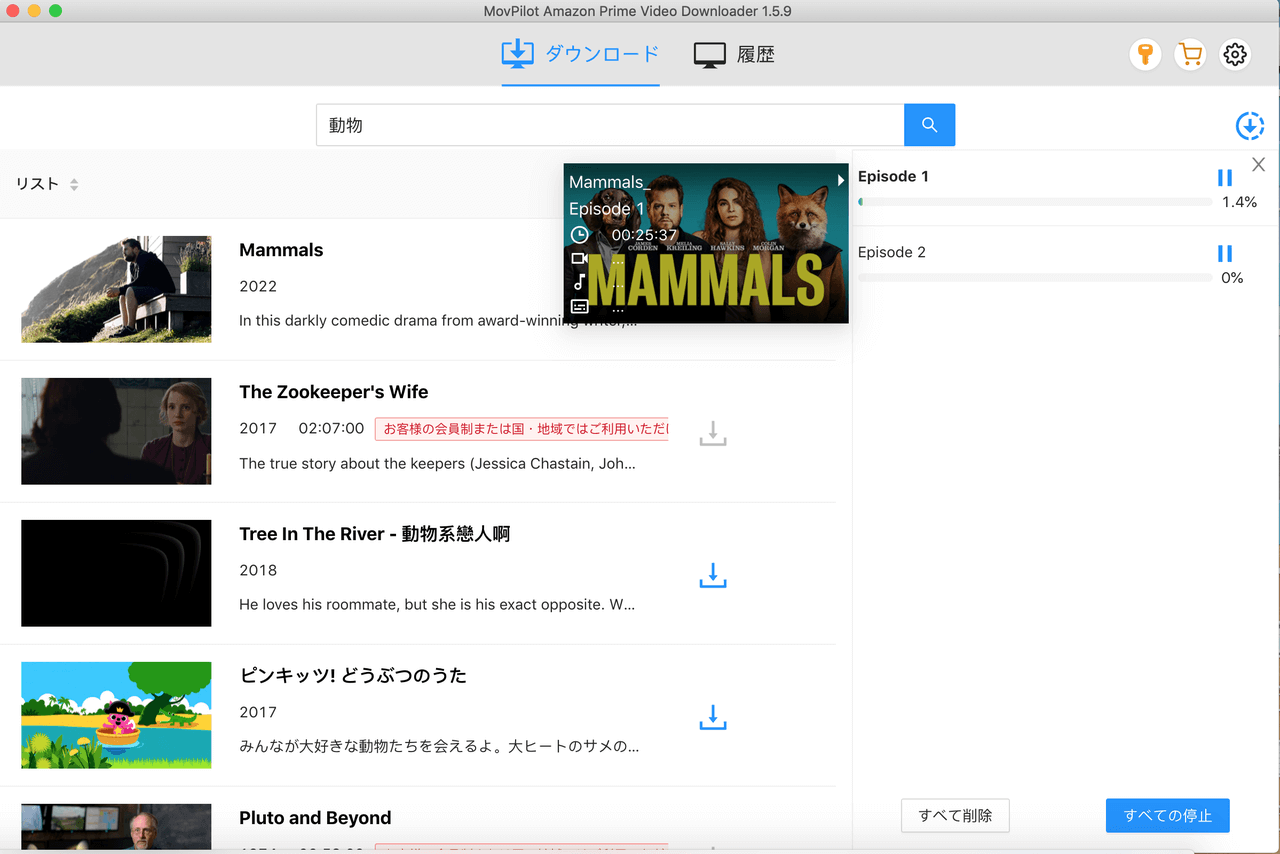
以上は「MovPilot Amazon Prime Video Downloader」を使って好きなアマゾンプライムビデオの作品をパソコンにダウンロードする操作手順です。このソフトを活用して、すべて配信されているアマゾンプライムビデオの動画をMP4とMKVの一般的な動画ファイルとしてパソコンに永久的にダウンロード保存できます。
ダウンロードした動画を所有しているため、それらのAmazonプライムビデオをSDカードに保存したり、Switchのような他の端末で再生したりするなど、様々な用途に利用できます。PCでアマプラ動画を保存する場合、ダウンロードツールとしては欠点が多いアマゾンプライムビデオのデスクトップ版の公式アプリより、この専門ソフトは手軽で便利なので、無料でダウンロードして試してください!
四、Amazonプライムビデオの動画をPCにダウンロードするメリットは?
Amazon Prime VideoをPCにダウンロードすると、いくつかのメリットが得られます。
- インターネット接続がない場所や通信が悪い場所でも、Amazonプライムビデオのコンテンツを快適に楽しめます。
- 旅行中や飛行機内などの移動中でも、途切れ途切れなくアマプラ動画をスムーズに再生可能です。
- Wi-Fi環境でアマゾンプライムビデオの動画をダウンロードしておけば、再生時にデータ通信量が使われることがなく、通信料を節約できます。
- お気に入りの映画やテレビ番組をPCにダウンロードして保存したら、いつでも好きな時に視聴できます。特に一時的なコンテンツの場合、ダウンロードしておけば後で視聴できます。
五、「FAQ」Amazonプライムビデオの動画をPCにダウンロード・保存についてよくある質問
アマプラ作品をダウンロード・保存したい場合に関する質問をまとめてみました。
1.Amazonプライムビデオの動画がダウンロードできないのはなぜですか?
PCにAmazon Prime Videoの動画がダウンロードできない場合、以下のいくつかの理由が考えられます。
- ダウンロード対象外の作品
- ダウンロードできる作品数に制限がある(見放題の場合は最大25本)
- ダウンロード可能な端末数に制限がある(見放題の場合は最大2台)
- Amazonプライム会員ではない
- パソコンのドライブ空き容量が足りない
- アマプラアプリの設定によってダウンロード可能な環境が制限される
- 一部のアマプラ作品は地域制限があり、特定の地域のみダウンロード可能
- インターネット接続が不安定な場合、ダウンロードが失敗する可能性が高い
- 作品の視聴期限を過ぎたら、ダウンロードしたとしても再生できなくなる
2.Amazonプライムビデオからダウンロードした動画はPCのどこに保存されるか?
アマゾンプライムビデオからPCにダウンロードした動画の保存先はWindows・Macによって異なります。
Windowsの場合、デフォルトの保存先はCドライブの「Downloads」フォルダですが、通常、隠しフォルダーです。パスは、「:\Users\ユーザー名\AppData\Local\Packages\AmazonVideo.PrimeVideo_pwbj9vvecjh7j\LocalState\Downloads」です。
見つからない場合、次の設定方法で隠しフォルダを表示させてください。
ステップ1.ファイルエクスプローラを開きます(Windowsキー + Eを押すか、タスクバーからアイコンを選択します)。
ステップ2.メニューバーの「表示」タブをクリックします。「隠しファイル」オプションをクリックし、隠しフォルダとファイルを表示するように設定します。
これにより、隠しフォルダも表示され、Amazonプライムビデオのダウンロード先フォルダにアクセスできるようになります。
Macの場合、デフォルトの保存先はFinder > メニューバーの「移動」>「ダウンロード」フォルダです。
以上はアマゾンプライムビデオのPC版アプリでダウンロードする場合の保存先です。「MovPilot Amazon Prime Video Downloader」を使う場合なら、ダウンロード前に出力動画ファイルの保存先がパソコンのドライブの任意場所に自由に指定できます。より速くダウンロード済みの動画を見つけます。
アマゾンプライムビデオの保存先について詳しくは、以下の関連記事を参考にしてください。
3.Prime Videoでダウンロードした動画はいつまで見れる?
Amazon Prime Videoでダウンロードした動画は、一般的にはダウンロードしてから視聴可能な期間が限られています。この期間はタイトルごとに異なる場合がありますが、一般的にはダウンロードから視聴可能な期間は数日から数週間です。一部のコンテンツでは、視聴可能期間が24時間という制限が設けられていることもあることにご注意ください。期限が切れると自動的に視聴できなくなりますが、その前に再度接続してコンテンツを更新することで、視聴期間を延長できます。
4.アマゾンプライムビデオを共有するやり方
公式によって、アマゾンプライムビデオは一つのアカウントで最大3台のデバイスに登録可能です。アカウントのIDとパスワードを共有することで、他の人や異なるデバイスでもAmazon Prime Videoを利用できます。デバイスの登録方法は簡単で、プライムビデオを起動し、通常通りにプライム会員のID・パスワードでログインするだけです。
また、「MovPilot Amazon Prime Video Downloader」を通じてはアマプラの映像をPCにダウンロードして、汎用的なMP4やMKV形式の動画ファイルとして保存できます。これで異なるデバイス間で動画ファイルを自由に転送できますので、共有をより便利に行えます。
まとめ
Amazon Prime Videoからお気に入りの映画・ドラマ・番組をパソコンにダウンロードすることで、オフラインでも楽しめます。ただし、公式アプリのダウンロード機能には制限があり、時には使い勝手に欠けることもあります。その場合、強力な「MovPilot Amazon Prime Video Downloader」を利用すれば、公式側の制約を気にすることなく、好きなビデオを無制限でダウンロードできます。ダウンロードされたビデオはDRMの制限が解除されて、一般的なMP4やMKV形式で保存されるため、様々なデバイスに永久的に保存して、安心して楽しめます。さらに、お使いの好みのプレイヤーでの再生も問題ありません。今すぐソフトの無料お試し版を通じて、便利なダウンロード機能を直接体験してみてください。